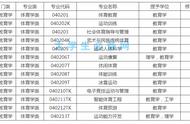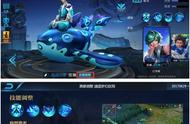要求:如下图所示,我们需要将B列字符串中包含的数字全部提取出来,并以分隔符“-”显示在C列对应的单元格中。

具体操作步骤如下:
1、选中C4单元格,在编辑栏中输入公式:=TEXTJOIN("-",TRUE,IFERROR(--MID(B4,ROW($1:$99),1),"")),按组合键“Ctrl Shift Enter”,将C4单元格的公式下拉填充至C6单元格即可。

2、公式解析。
①--MID(B4,ROW($1:$99),1):
MID函数说明:从文本字符串中指定的起始位置起返回指定长度的字符。
MID函数语法:=MID(text, start_num, num_chars)。
MID参数说明:
text:必需。包含要提取字符的文本字符串。
start_num:必需。文本中要提取的第一个字符的位置。
num_chars:必需。从文本中返回字符的个数。
公式 =MID(B4,ROW($1:$99),1) 的意思是:使用MID函数将B4单元格中的字符一个个提取出来,返回的结果如下图所示。

公式 --MID(B4,ROW($1:$99),1) 中,前面的符号 -- 表示将文本的数字转成数值类型的数字格式,将文本空字符等转成错误值 #VALUE!,例如下图所示。

②=IFERROR(--MID(B4,ROW($1:$99),1),""):
IFERROR函数说明:返回公式计算结果为错误时指定的值;否则,返回公式自身的值。
IFERROR函数语法:=IFERROR(value, value_if_error)。
IFERROR参数说明:
value:必需。检查是否存在错误的参数。
value_if_error:必需。公式计算结果为错误时要返回的值。
公式的意思是:使用IFERROR函数将公式 --MID(B4,ROW($1:$99),1) 返回的错误值用空字符串表示,返回的结果如下图所示:

③=TEXTJOIN("-",TRUE,IFERROR(--MID(B4,ROW($1:$99),1),"")):
TEXTJOIN函数说明:使用分隔符连接列表或文本字符串区域。
TEXTJOIN函数语法:=TEXTJOIN(delimiter, ignore_empty, text1, [text2], … ,[textn])。
TEXTJOIN参数说明:
delimiter:分隔符(必需)。可以为文本字符串(空)或一个或多个用双引号括起来的字符,或对有效文本字符串的引用。如果提供了一个数字,它将被视为文本。
ignore_empty:忽略空白单元格(必需)。可选值有 TRUE 和 FALSE。如果为 TRUE 或 1,则忽略空白单元格;如果为 FALSE 或 0,则包含空白单元格。
text1:要加入的文本项(必需)。文本字符串或字符串数组。例如单元格区域。
[text2], … ,[textn]:要加入的其他文本项(可选)。文本项目最多可以包含252个文本参数,包括 text1,每一个都可以是文本字符串或字符串数组,例如单元格区域。
公式=TEXTJOIN("-",TRUE,IFERROR(--MID(B4,ROW($1:$99),1),""))中,第一个参数“-”表示以 “-”来作为分隔符号;第2个参数 TRUE 表示忽略空白单元格,也可以用 1来表示;第3个参数IFERROR(--MID(B4,ROW($1:$99),1),"")是数字和空字符串组成的数组,使用TEXTJOIN函数将空白单元格忽略掉,将得到的数字用字符“-”连接起来,就是我们想要的结果。
3、动图演示如下。

本期教程跟大家分享到这里,想学更多的办公技巧,欢迎关注我哦!
如果文章对您有帮助,可以转发、点赞支持小编,创作不易,希望多多支持!